Arduino Nano - LED
Ce tutoriel vous explique comment utiliser un Arduino Nano pour contrôler une LED. En détail, nous allons apprendre :
- Comment connecter la LED à l'Arduino Nano
- Comment programmer l'Arduino Nano pour allumer ou éteindre la LED.
- Comment programmer l'Arduino Nano pour faire clignoter la LED.
Préparation du matériel
Ou vous pouvez acheter les kits suivants:
| 1 | × | Kit de Capteurs DIYables (30 capteurs/écrans) | |
| 1 | × | Kit de Capteurs DIYables (18 capteurs/écrans) |
Note d'achat: Pour simplifier le processus de câblage, nous recommandons d'utiliser le LED Module, qui est livré avec une résistance intégrée.
À propos des LED
Brochage de la LED
La DEL a deux broches :
- La broche Cathode(-) : doit être connectée au négatif de l'alimentation.
- La broche Anode(+) : doit être connectée au positif de l'alimentation via une résistance.
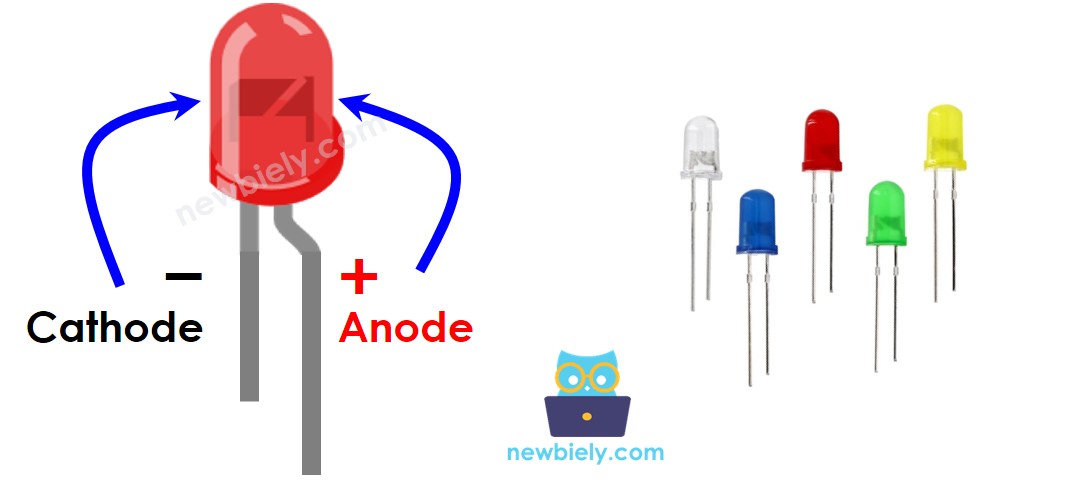
Comment ça fonctionne
Le tableau ci-dessous montre l'état du LED selon la manière dont l'alimentation est connectée à la broche du LED.
| LED cathode(-) pin | LED anode(+) pin | Condition | LED state |
|---|---|---|---|
| GND | VCC | via a resistor | ON |
| GND | PWM | via a resistor | ON, variable brightness |
| GND | GND | any | OFF |
| VCC | VCC | any | OFF |
| VCC | GND | any | burned! cautious! |
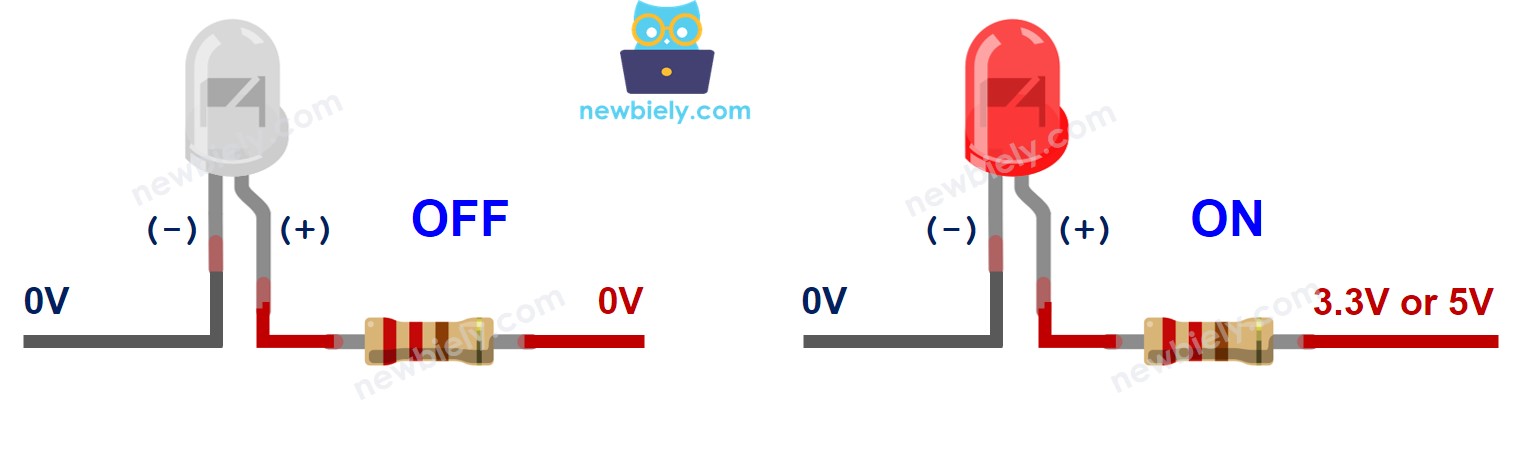
Comme indiqué dans le tableau ci-dessus, en générant un signal MLI à l'anode (+) d'une LED, la luminosité de la LED varie en fonction de la valeur MLI. Ceci a été expliqué en détail dans le tutoriel Arduino Nano - LED - Fondu..
※ Note:
Pour la plupart des LED, une résistance est nécessaire pour protéger la LED du courant. Il y a deux options pour placer la résistance : entre l'anode (+) et VCC, ou entre la cathode (-) et GND. La valeur de la résistance dépend des spécifications de la LED.
Certaines sortes de LED possèdent une résistance intégrée. Dans ce cas, la résistance n'est pas nécessaire.
Arduino Nano - LED
Lorsqu'une broche d'Arduino est configurée en sortie numérique, elle peut être programmée pour avoir une tension GND ou VCC. Connectez la broche de l'Arduino à la broche anode (+) de la LED avec une résistance. Cela nous permettra de contrôler l'état de la LED par programmation.
Diagramme de câblage
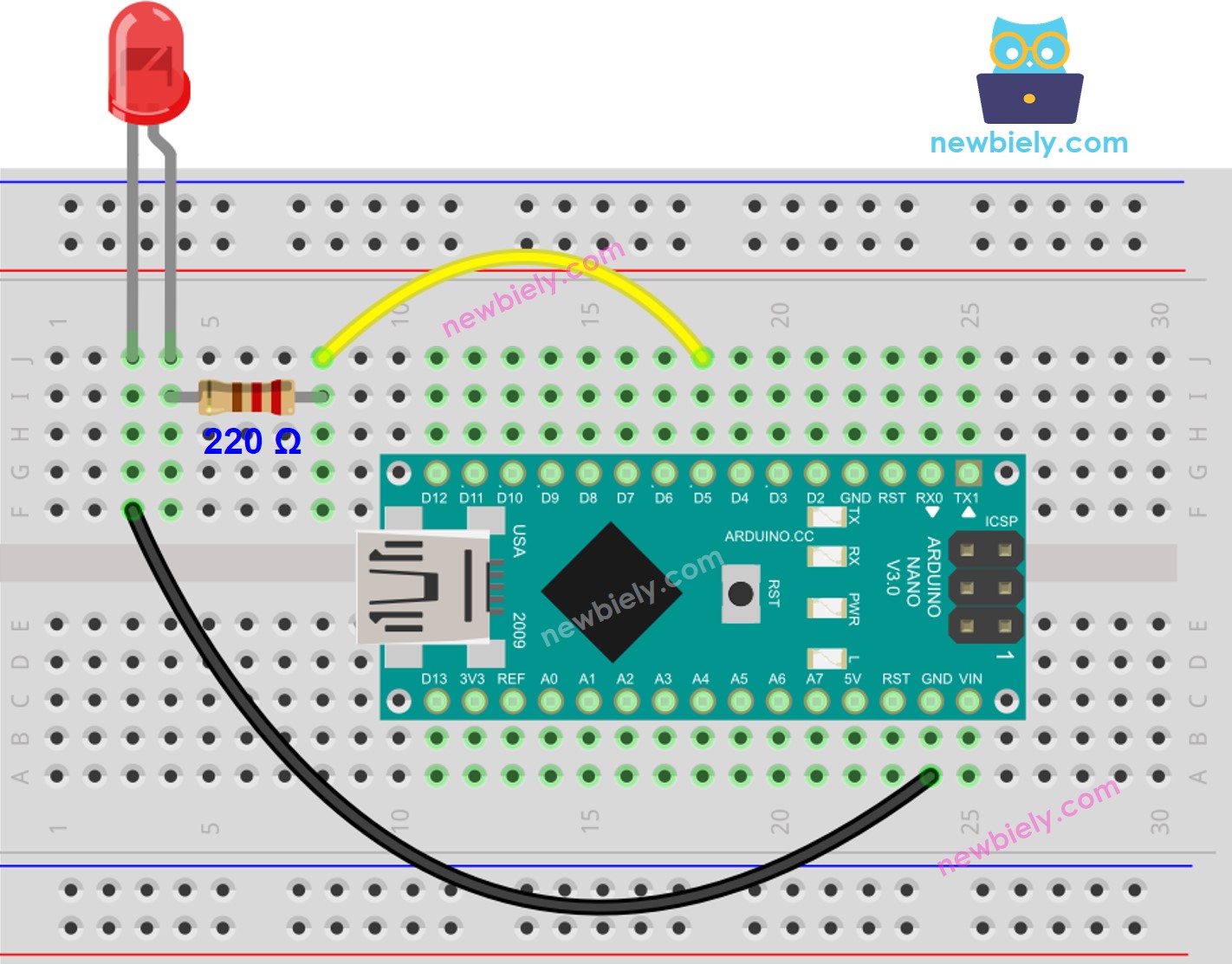
Cette image a été créée avec Fritzing. Cliquez pour agrandir l'image.
Comment programmer
- Configurez une broche Arduino comme sortie numérique en utilisant la fonction pinMode(). Par exemple :
- Pour éteindre la LED, programmez la broche à GND en utilisant la fonction digitalWrite() :
- Pour allumer la LED, programmez la broche sur VCC en utilisant la fonction digitalWrite().
Code Arduino Nano pour contrôler la LED
Le texte suivant est un code complet pour l'Arduino Nano qui contrôle la LED.
Étapes rapides
- Connectez un Arduino Nano à un ordinateur à l'aide d'un câble USB.
- Ouvrez l'IDE Arduino, sélectionnez la carte et le port appropriés.
- Copiez le code ci-dessus et ouvrez-le avec l'IDE Arduino.
- Cliquez sur le bouton Upload de l'IDE Arduino pour compiler et téléverser le code sur l'Arduino Nano.

- Découvrez le résultat : la LED intégrée alternera entre être allumée et éteinte à intervalles réguliers d'une seconde.
Explication du code
Découvrez l'explication détaillée dans les commentaires du code source !
※ Note:
Le code ci-dessus utilise delay(). Cette fonction empêche l'Arduino Nano de réaliser d'autres opérations pendant que le délai est en cours. Si votre projet nécessite de compléter certaines tâches, il est préférable d'éviter de bloquer l'Arduino Nano en utilisant la Arduino Nano - LED - Clignotement Sans Délai..
Vidéo
Connaissances supplémentaires
- Les broches 0 à 13 et les broches A0 à A5 de l'Arduino Nano peuvent être utilisées comme broche de sortie pour contrôler une LED. Les broches A6, A7 sont utilisées uniquement pour l'entrée analogique.
- À un moment donné, une broche ne peut gérer qu'une seule tâche. Si vous l'avez déjà utilisée pour autre chose (par exemple, entrée numérique, entrée analogique, PWM, UART...), vous ne devez PAS l'utiliser comme sortie numérique pour contrôler une LED. Par exemple, si nous utilisons la fonction Serial.println(), nous ne devons pas utiliser les broches 0 et 1 à d'autres fins car elles sont utilisées pour le Serial.
- Ce tutoriel montre comment utiliser la broche de sortie d'un Arduino Nano pour contrôler une LED. Nous pouvons utiliser ce code pour allumer/éteindre n'importe quel appareil, y compris de grandes machines.
- Pour les appareils/machines nécessitant une alimentation électrique élevée (supérieure à 5v) et/ou une forte consommation de courant, il est nécessaire d'utiliser un relais entre la broche de sortie et l'appareil/machine. Plus d'informations peuvent être trouvées dans le tutoriel Arduino Nano - Relais..
